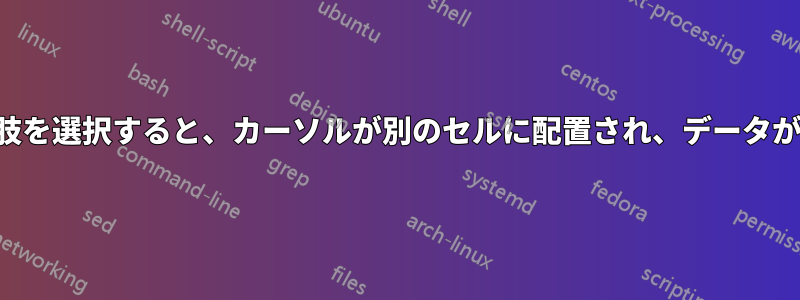
Excel 2016 で、一部のセルにドロップダウン選択を含むテーブルを作成しました。例表
ユーザーが特定のドロップダウンの選択肢を選択した場合に、別のセルを強調表示したり、フレームで囲んだり、点滅するカーソルを表示したりして、そのセルにデータを入力するようにユーザーに促す数式を見つけたいと思います。
たとえば、ユーザーが「その他」または「複数」を選択した場合、自動的に別のセルが表示され、「その他」または「複数」についての説明を追加できるようになります。私の画像では、ドロップダウン リスト (列 C、行 509) から「複数」が選択され、カーソルは「EXP」というラベルの付いた列 (列 I、行 509) で点滅することになります。
さまざまな IF ステートメントを試しましたが、ドロップダウンが数学コマンドを反映して変更されるか、循環引数エラーが発生します。(申し訳ありませんが、参照できるように作業していた数式をメモしていませんでした)。
答え1
私の知る限り、カーソルの再配置はマクロを介して行う必要があります。条件付き書式を使用して、たとえば、依存セルを赤く塗りつぶしてマークすることができます。
- ドロップダウンで特定の値が選択されたときに入力するリスト列を選択します。
- ホームタブの「スタイル」セクションで「条件付き書式」を選択し、「新しいルール」をクリックします。
- 「数式を使用する[...]」を選択し、のような数式を入力します
=AND($A2="Selection";ISBLANK(B2))。 - 「書式...」ボタンから書式(塗りつぶしの色)を選択します。
- 「OK」で確定します。
- 強調表示する必要があるドロップダウンの各値に対して、手順 1 ~ 5 を繰り返します。
次の規則に従って式を調整します。
$A2はドロップダウン列の最初のセルです。 を必ず保持してください$。B2( なし$) は、手順 1 で選択した列の左上のセルです。"Selection"ドロップダウンから一致させたい正確なテキスト文字列です。- 手順 1 で選択したセルが複数のドロップダウン選択で同じである場合、数式は次のようになります。
=AND(OR($A2="Selection1";$A2="Selection2";$A2="...",$A2="SelectionN");ISBLANK(B2))
これを見て例。
完全なリスト列に対してその動作が望ましいと想定しました。


